Uno degli obiettivi principali delle presentazioni multimediali che progettiamo in programmi come PowerPoint e simili è per attirare l'attenzione. Nello specifico, quello che stiamo cercando di fare è catturare gli occhi di tutti coloro ai quali mostriamo questa presentazione in modo che siano attenti ai contenuti che abbiamo aggiunto.
Allo stesso tempo dobbiamo tenere in considerazione che tutto ciò che includiamo nelle diapositive e che fanno parte della nostra presentazione, non si basa solo sul testo. È vero che questo è un elemento chiave nella maggior parte dei casi. Tuttavia, in questi giorni questi tipi di applicazioni ci consentono di utilizzarne molti altri più componenti grafiche . Ci riferiamo a elementi come fotografie e video che saranno parte attiva del nostro progetto per catturare l'attenzione del pubblico.

Per tutto questo Microsoft, sviluppatore di questo suddetto programma che fa parte di Office, ci offre molteplici strumenti. Troviamo funzioni di ogni tipo grazie alle quali possiamo chiamare per lavorare con questi elementi multimediali e renderli parte del presentazione. Tuttavia, come di consueto nella maggior parte delle soluzioni software con cui lavoriamo, non sempre tutto fila liscio. Ciò significa che a volte ci imbattiamo in bug imprevisti che dobbiamo correggere il prima possibile.
Un chiaro esempio di tutto questo si trova nel caso in cui non possiamo aggiungere foto alle nostre presentazioni PowerPoint. Questo può diventare un grave inconveniente, soprattutto se questi contenuti multimediali sono una parte importante del progetto. Per tutto questo in queste stesse righe parleremo delle situazioni più comuni in cui si verifica questo errore e di come risolverlo. Normalmente, a aggiungi questi contenuti dobbiamo solo andare all'opzione di menu Inserisci / Immagini.
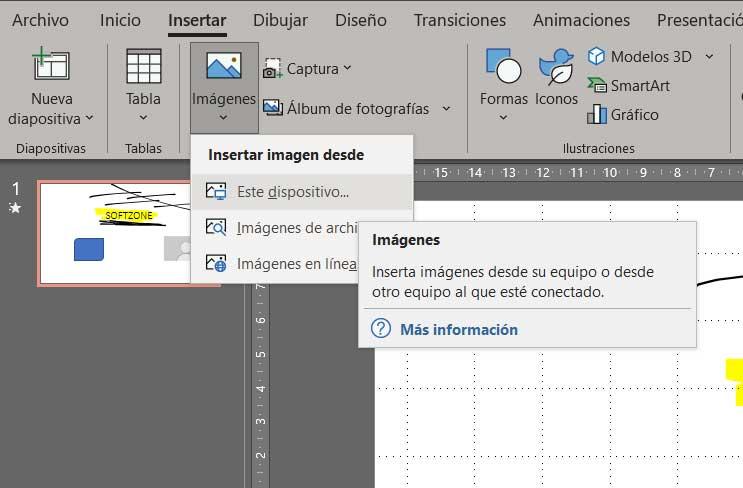
Posizione del disco errata
Vale la pena ricordare che qui abbiamo la possibilità di scegliere tra tre opzioni per inserire la foto che vogliamo in quella diapositiva in cui ci troviamo. Tuttavia, potrebbe non essere possibile aggiungere l'immagine specifica che desideriamo e che abbiamo salvato sul file disco rigido . In tal caso, è possibile che stiamo cercando nella posizione sbagliata ed è per questo che non possiamo inserire la foto.
Quindi, dovremo scegliere il Questo dispositivo opzione e navigare attraverso la finestra sotto forma di un esploratore di file fino a individuare la cartella in cui abbiamo le immagini salvate.
Formato foto non supportato da PowerPoint
D'altra parte, dobbiamo tenere presente che questo programma Microsoft è compatibile con la maggior parte dei formati di file immagine più comuni. Tuttavia, se stiamo cercando di caricare un formato meno utilizzato che PowerPoint non supporta, probabilmente si verificherà un errore durante il tentativo di aprire il file da qui. In questo caso la soluzione è abbastanza semplice. Dovremo solo utilizzare un programma di conversione di file di foto e generare un output in formato JPEG, ad esempio, che è il più comune. Una proposta interessante per questo è ReaConverter .
Il file della foto è danneggiato
Può anche accadere che, quando si tenta di aprire la foto nel file Programma Microsoft , PowerPoint restituisce un messaggio di errore. Uno dei motivi principali di tutto ciò è che il file fotografico stesso è danneggiato in anticipo. Ciò significa che dovremo scaricare nuovamente quell'immagine, da Internet o dalla nostra fotocamera se è la nostra.